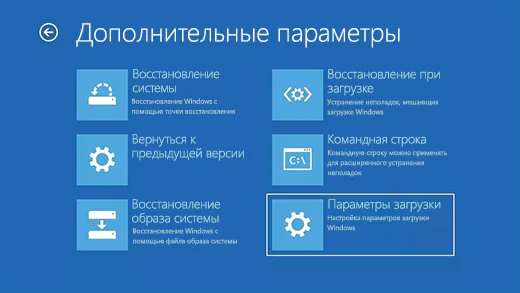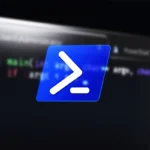Для чего необходим безопасный режим Windows, и как правильно пользоваться данной возможностью?
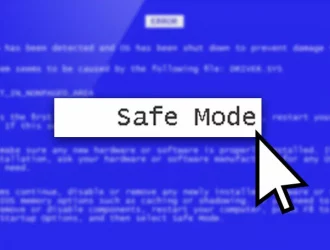
Главными действиями, которые выполняет безопасный режим, являются устранения ошибок системы. Основное отличие от обычной загрузки Windows заключается в том, что система будет использовать далеко не всё системное программное обеспечение и драйвера. Иными словами отключена возможность работоспособности многих функций, что работают, когда персональный компьютер загружен обычно, а также это касается некоторого программного обеспечения, в том числе и вредоносного.
Основной перечень заданий, что выполняет безопасный режим Windows 10:
- выявляет причины некорректной работы системы или того, почему компьютер не может выполнить загрузку в обычном режиме, основных вариантов три (самовольно перезагружается на стадии запуска, «виснет» или выключается). В случае если система начинает нормально работать в безопасном режиме, то из списка возможных причин неполадок в работе можно смело исключить отказ загрузки и неисправности, что связаны с системными компонентами;
- поиск проблем в работе с драйверами, а также их исправление. В безопасном режиме загружаются не все драйвера, а лишь те, что входят в комплектацию операционной системы. В случае, если после того как были установлены или обновлены драйвера пользователем и после этого начались сбои в работе операционной системы или персональный компьютер и вовсе перестал включаться, при помощи безопасного режима они могут быть удалены и операционная система вернется к нормальной работе;
- безопасный режим проводит выявление вредоносного программного обеспечения, а также вирусов. Ведь при запуске персонального компьютера в безопасном режиме не будут запускаться все приложения, что добавлены в автозагрузке, это касается не только приложений, что находятся в реестре, но им в планировщике заданий. Иными словами, если вирус или вредоносное программное обеспечение запускается при загрузке операционной системы, то в безопасном режиме оно просто не сработает. И пользователь установит факт его наличия, а затем удалит;
- для восстановления операционной системы Windows, ведь в неё встроенная довольно важна функция, при помощи которой есть возможность вернуть систему до точки восстановления. Но, данная функция не всегда корректно срабатывает, если запускать персональный компьютер обычным способом, а в безопасном режиме её выполнить всё-таки удастся, главное, чтобы она не была отключена ранее.
Можно сделать вывод о том, что загрузка компьютера в безопасном режиме, а также выполнения различных работ – это необходимые процедуры, что проводятся для восстановления работоспособности операционной системы. Комфортная работа и выполнения различных рабочих задач при помощи безопасного режима невозможны, ведь он попросту для этого не предназначен.
Работа с безопасным режимом в Windows 10
Работа в данном режиме в Windows 10 проходит немного по-другому, чем в иных операционных системах (Windows XP, Windows Семь или Windows Vista). Первое, на что необходимо обратить внимание – запустить безопасный режим при помощи клавиш не выйдет. Если загрузить компьютер обычным способом всё-таки выйдет, то перейти в безопасный режим можно будет при помощи команды «msconfig». Если данный вариант будет невозможным, то необходимо использовать флешку на которой находятся файлы для установки Windows 10. Если её не будет, можно выполнить данную операцию по-другому:
- выключить, а затем включить компьютер;
- как только на дисплее появиться логотип Windows, необходимо сразу перезагрузить компьютер;
- эту манипуляцию выполнить трижды, а четвертый раз система в автоматическом режиме запустит механизм восстановления Windows.
Редактор: AndreyEx